Ni vill framhäva er rubrik med en riktigt cool effekt? Då är ni helt rätt i denna workshop, för jag kommer att visa er hur ni kan formatera er rubrik på det sätt som syns här.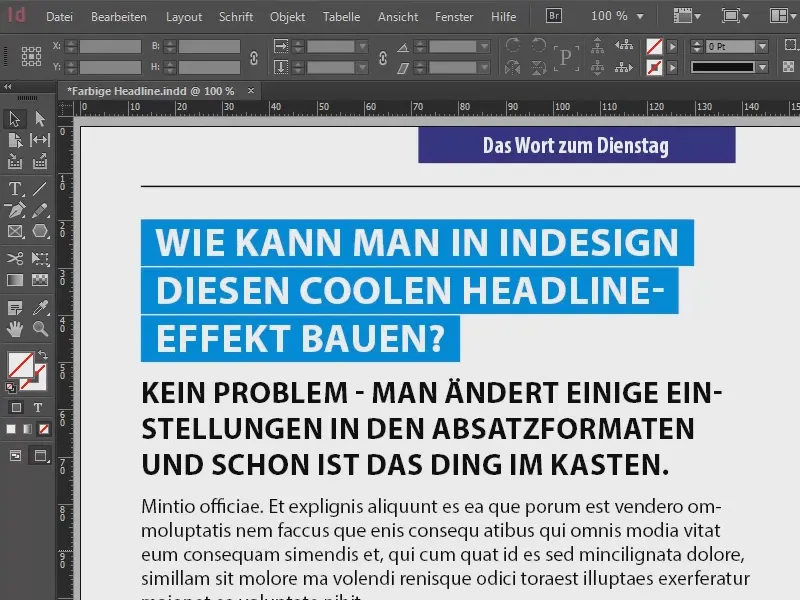
Det bästa med det hela är att om jag fortsätter skriva här, kommer ni att se att formateringen automatiskt fortsätter.
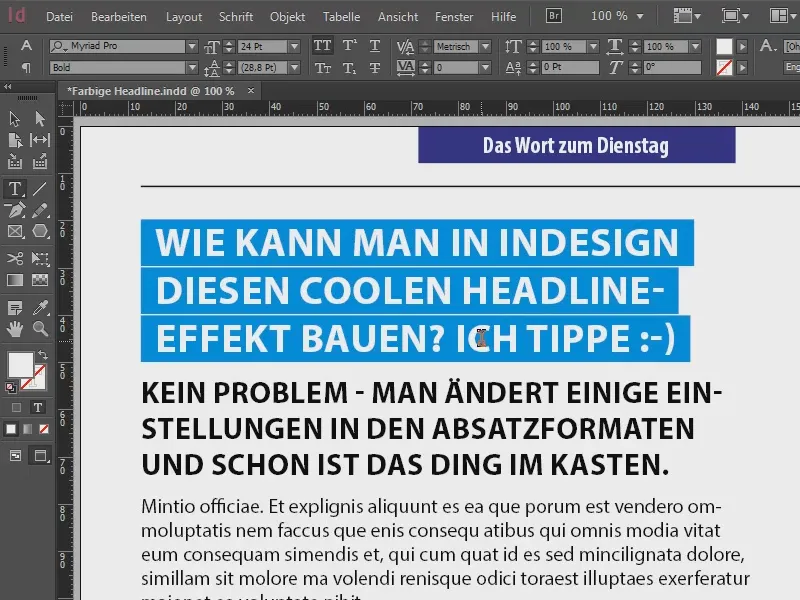
I början tittar vi på Nabsatzformate (1), för där händer allt. Här finns tre separata styckeformat: "Överskrift", det vill säga exakt den blåmarkerade texten, vårt huvudämne som vi ska behandla. Sedan kommer "Ledtråd", "Inledande text". Efter det följer en blindtext, formaterad som "Brotext".
De nedre två är inget hokus pokus, det klarar ni förmodligen av själva, men överskriften kommer nu att vara vårt byggarbetsområde där vi ska meka lite.
Låt oss titta lite närmare på "Överskrift"-styckeformatet (2): Vi har fem rader fyllda med formateringar (3), som ni kan se, och det är inställningarna som definierar att denna överskrift ska vara blåmarkerad och sedan fortsätta automatiskt. Så nu ska vi bygga upp dessa inställningar.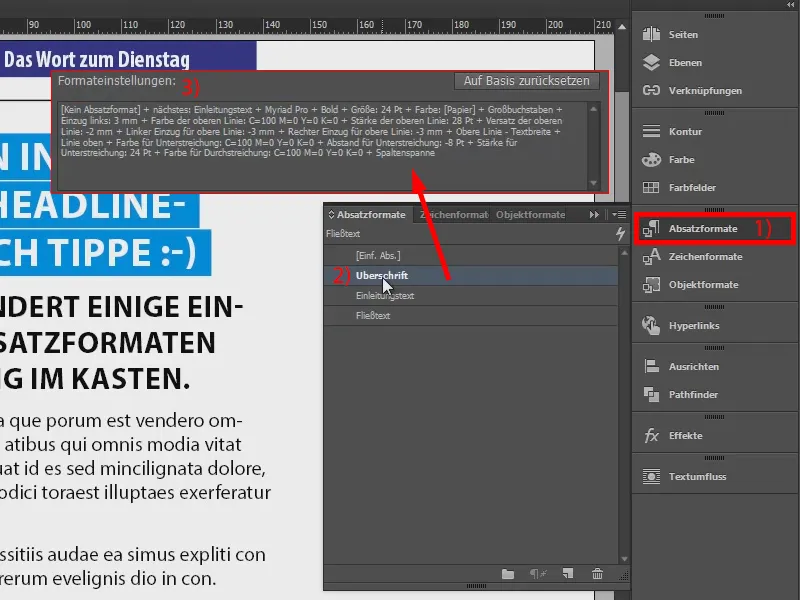
För detta skapar jag nu med Textverktyget (1) en ny textruta (2). Här är en fiktiv rubrik. Vi börjar med det enkla styckeformatet [Enkl. Sty.] (3).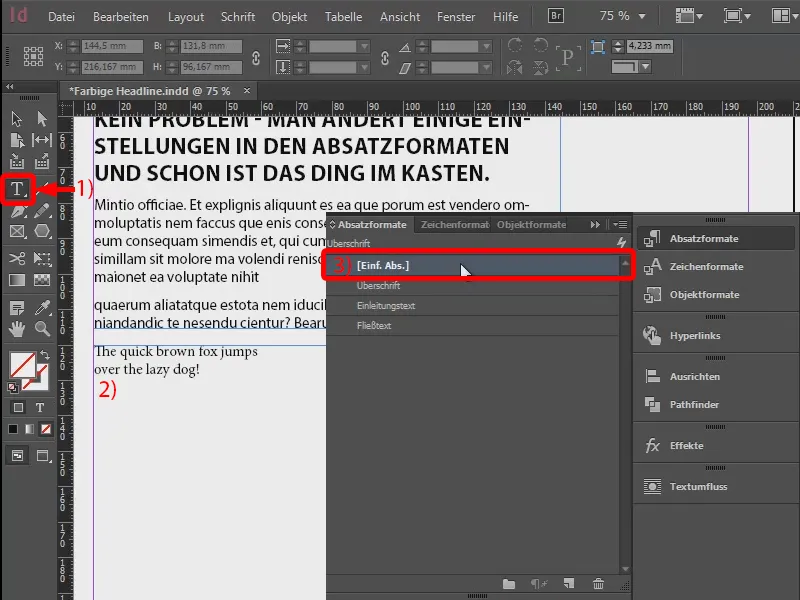
Nu skapar jag en nytt styckeformat (1): "Vår rubrik" (2). Jag bekräftar det först.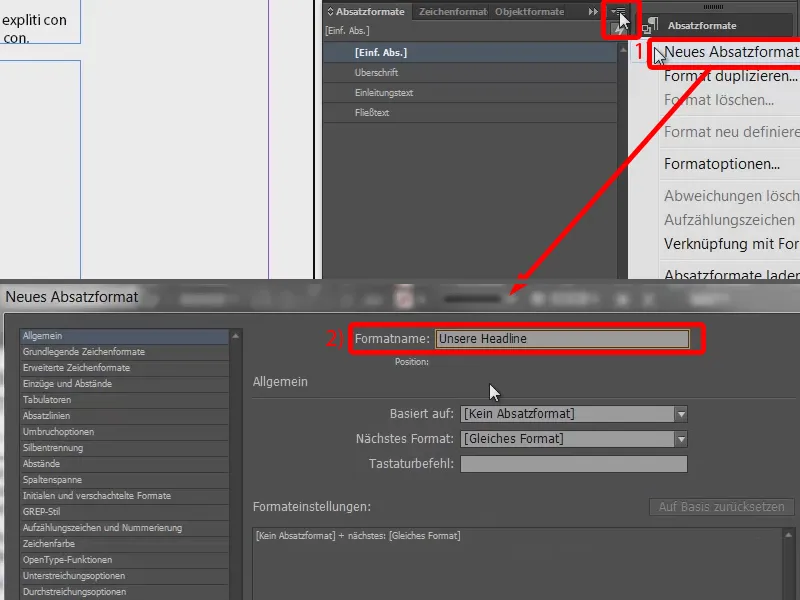
Det styckeformatet tillämpar jag nu på vår textruta (1 markerar, klickar på 2) och går tillbaka till Styckealternativ (dubbelklicka på 2).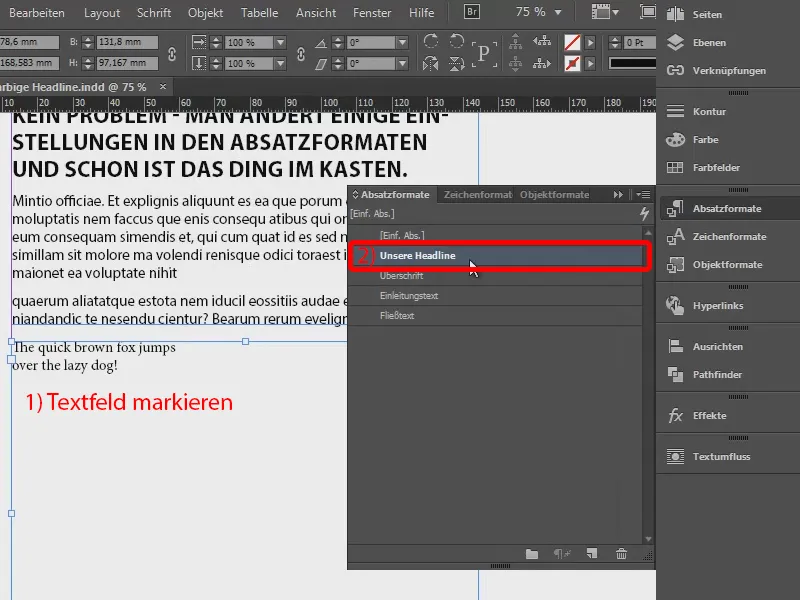
De grundläggande teckenformaten måste anpassas. Där väljer jag min populära Myriad Pro. Jag sätter typsnittet till Fetstil, storleken på 24 pt. Vi väljer även Stora bokstäver för att få riktigt fina, stora bokstäver.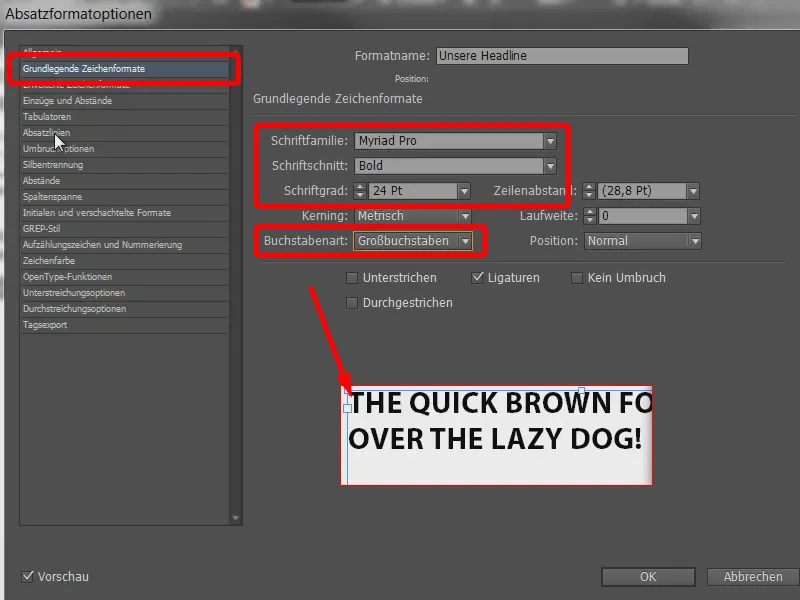
Och nu kommer vi till den riktigt spännande delen, nämligen Styckeavstånd (1): Det handlar om linjer som i princip dras horisontellt genom stycket. Vi kan definiera linjer över eller under texten. Jag aktiverar Linje ovanför med denna kryssruta (2) och anger en Styrka på 28 pt (3). Just nu är allt svart, så vi ändrar snabbt Färgen till rött.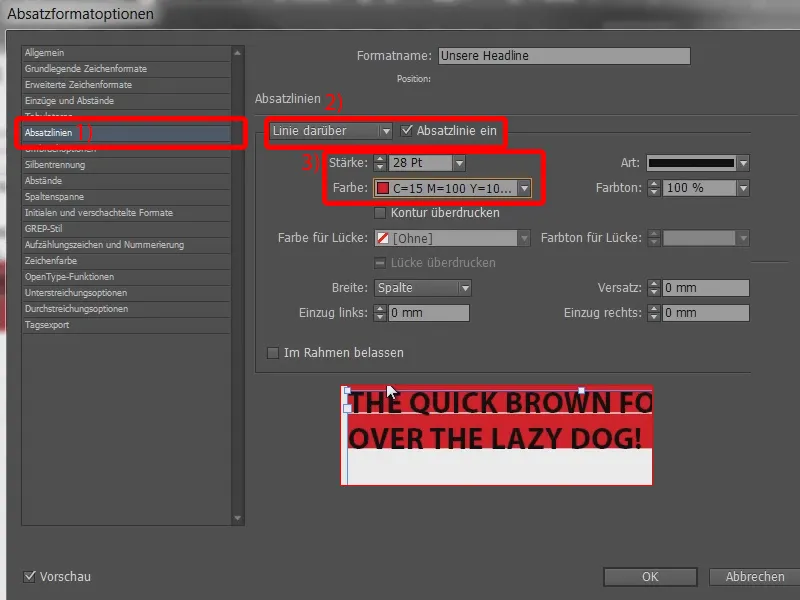
Och så ser vi redan vad som har hänt: I princip närmar vi oss det önskade resultatet ganska bra, men vi behöver självklart lite finjustering. Till exempel glider den övre linjen på den röda ytan mycket för högt upp, medan vi sitter torrt nedtill. Det behöver vi inte ha.
Så vi kommer att skapa en Förskjutning. Ni kan göra det här (1). Vid 7 mm glider ytan högre upp (2). Värdet -2 mm är ganska bra (3). Det beror förstås alltid på vilken teckenstorlek ni använder.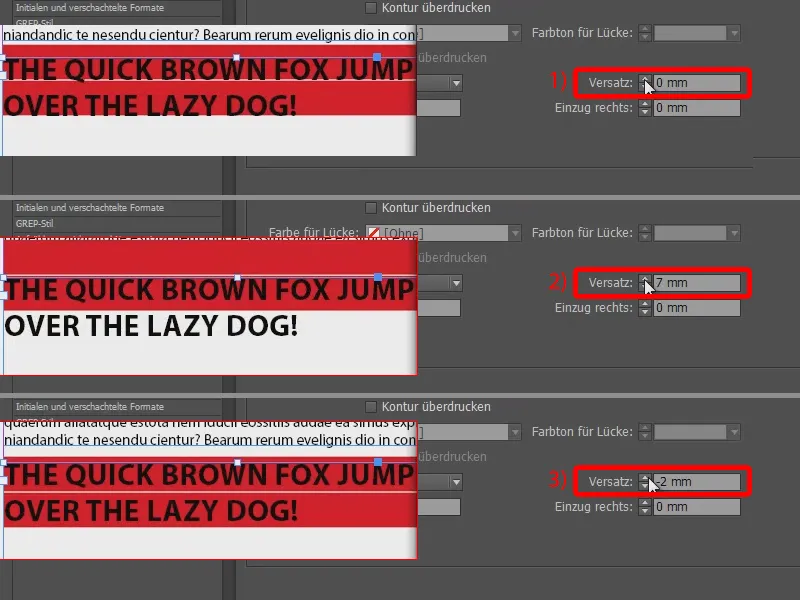
Nu vill vi naturligtvis ha en liten indrag här (1), för målet är att det ska vara lite utrymme runt bokstäverna. Så vi lägger in enkelt en Indrag till vänster -3 mm (2) och en på Indrag till höger också (3). Sedan bekräftar jag hela grejen så att ni kan se hur det ser ut sammanlagt.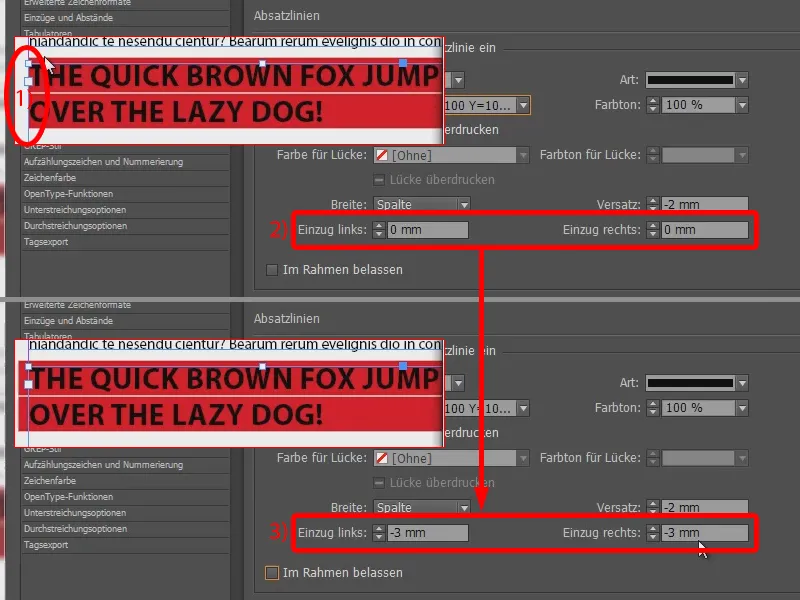
Låt oss jämföra det med vår överskrift ovanför: Det ser lite bättre ut, eftersom vi ser att den blå linjen automatiskt anpassar sig till texten. Det betyder att om texten är lite kortare, blir också linjerna kortare. Vi har pressat det hela till max och även däröver.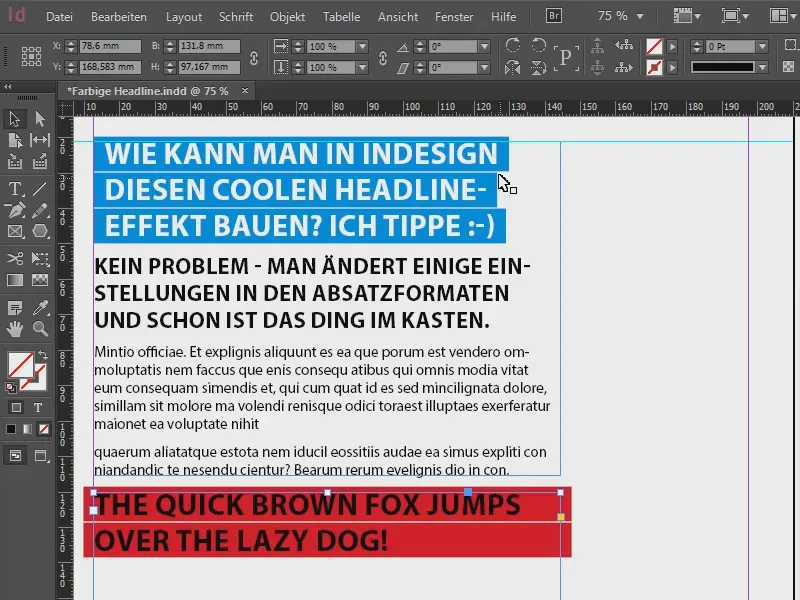
Vilka inställningar behöver vi alltså göra? Ganska enkelt: Ni väljer inte Kolumnen utan Texten för Linje ovanför (1). Och nu har vi exakt detta resultat: Den röda linjen anpassar sig i längd efter texten.
Om vi inte hade vår Indrag till höger skulle det vara för nära (2). Jag tar genast tillbaka det till -3 mm.
Och för att skona ögonen lite, skulle det nu kanske vara klokt att ändra textfärgen till vitt. Välj textfärgen till [Papper]. Mycket bättre.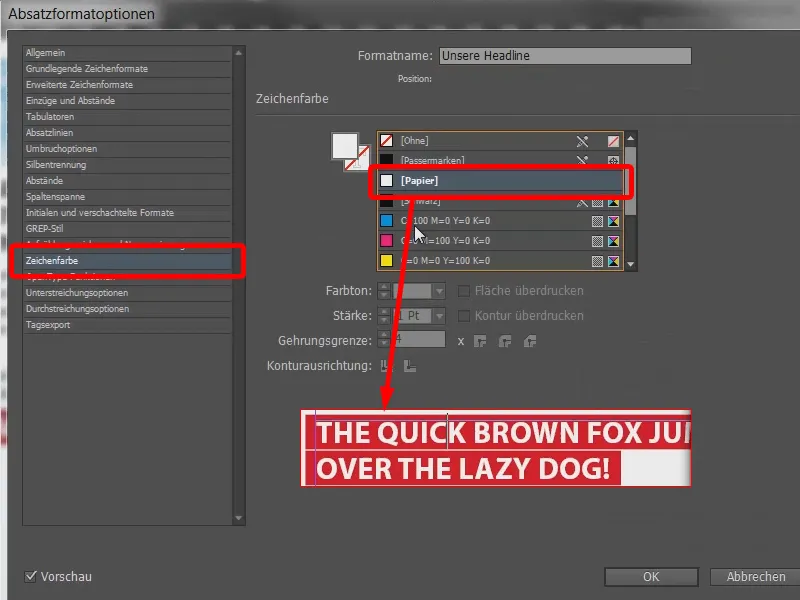
Till sist går vi bara över det en gång till med hyveln och tar bort den här obehagliga, utskjutande biten (1): Det kan ni göra under Indrag och avstånd (2), genom att ange en vänster-indragning på 3 mm (3).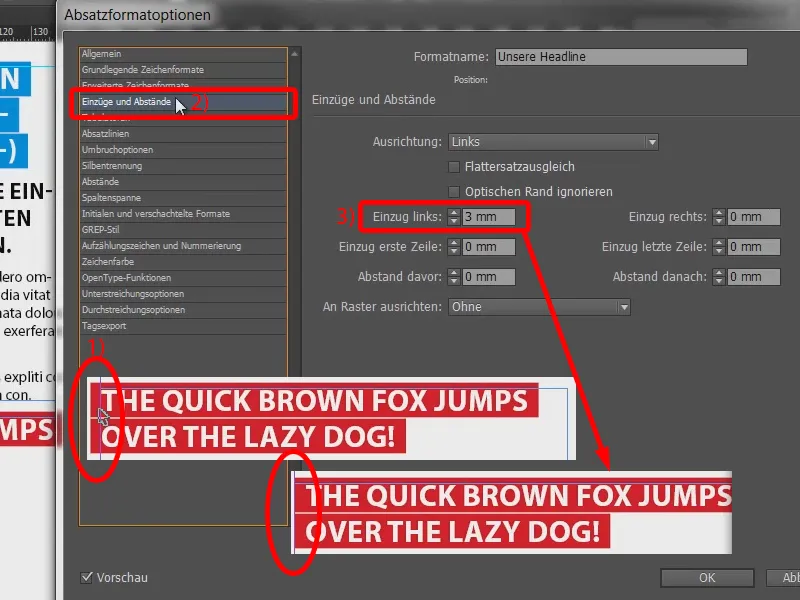
Resten är egentligen bara lek: Man kan till exempel ganska enkelt ändra kategorierna i Styckelinen. Det är inte riktigt så effektivt här.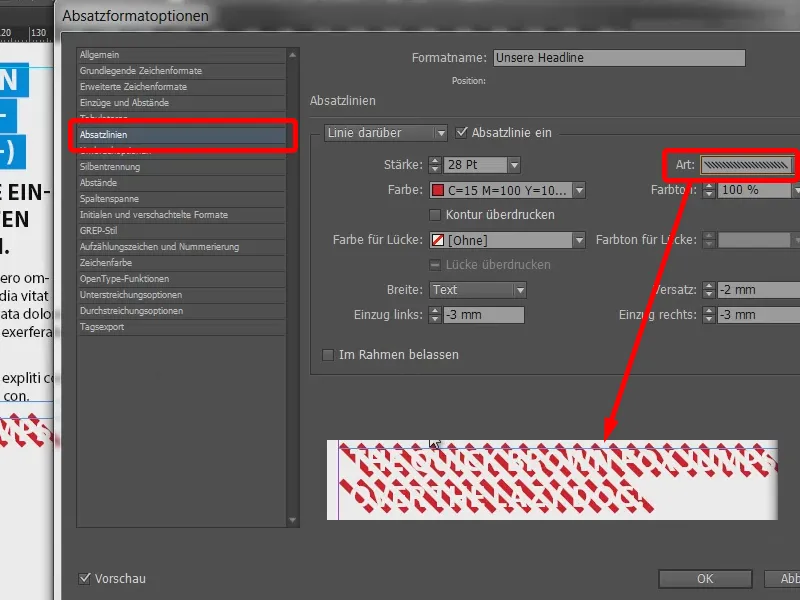
När vi återigen ändrar textfärgen till svart, ser vi att kategorin av styckelinjen helt enkelt har en enorm inverkan på hela effekten.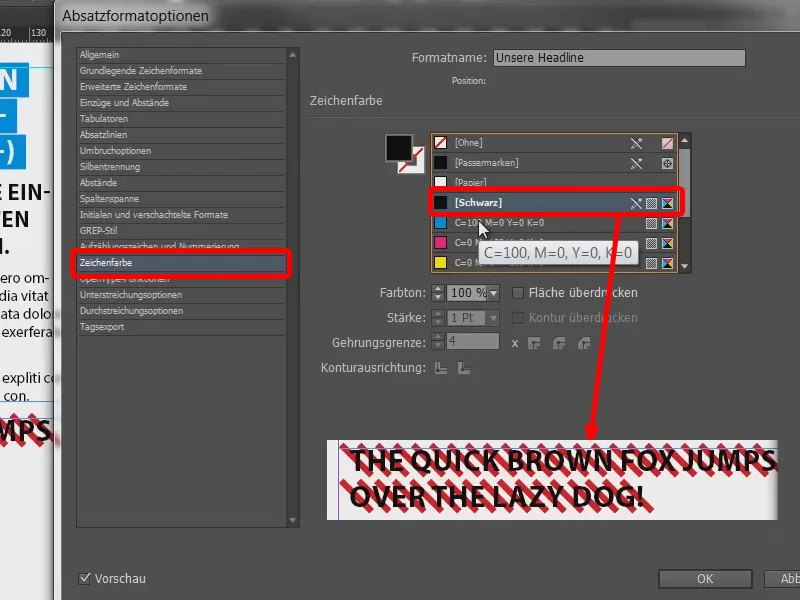
Såhär till exempel.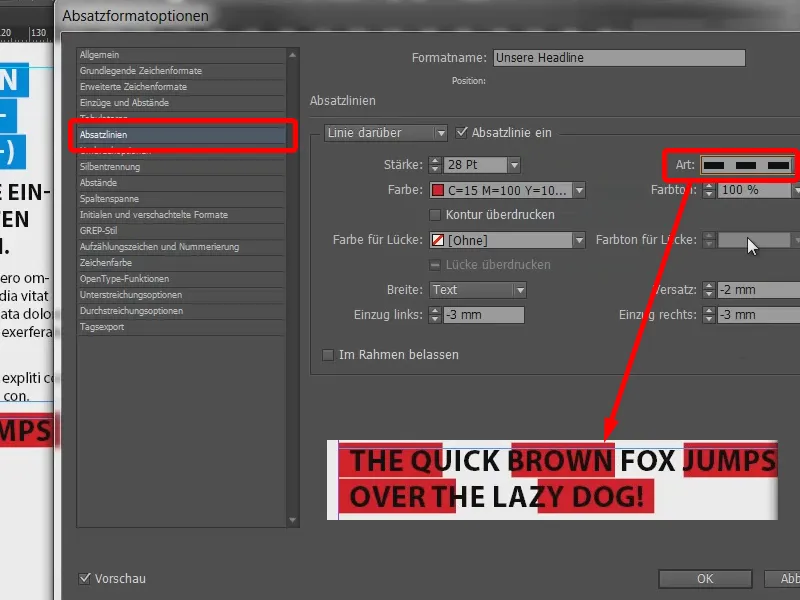
Eller prickad.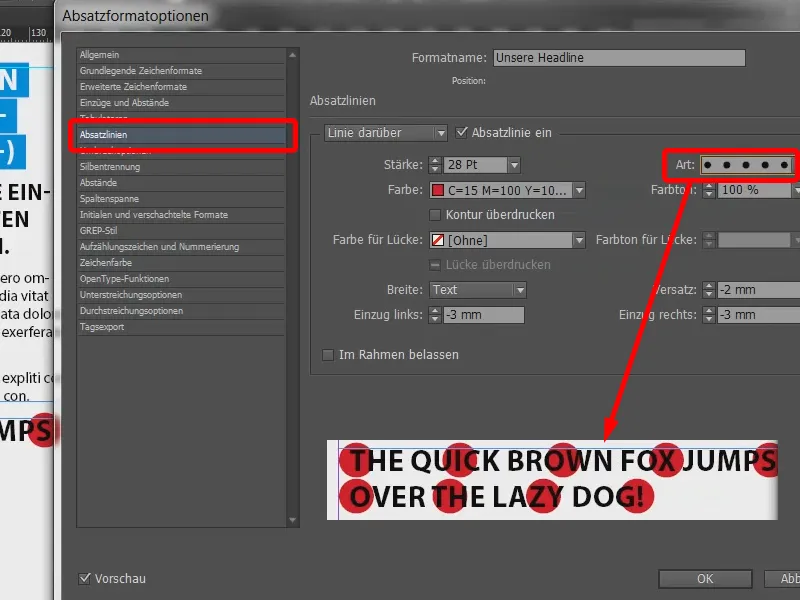
Och nu testar jag att skriva vidare: "Jag älskar den här effekten!!! Det är suveränt!" Det anpassar sig alltså väldigt variabelt.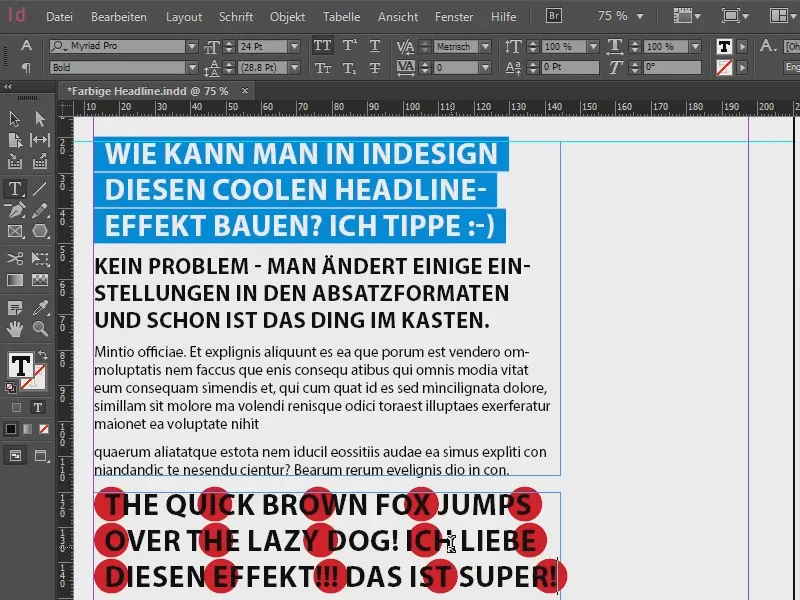
Och ni kan leka hur mycket som helst med det. Ni kan ändra färger, ni kan ta gult, …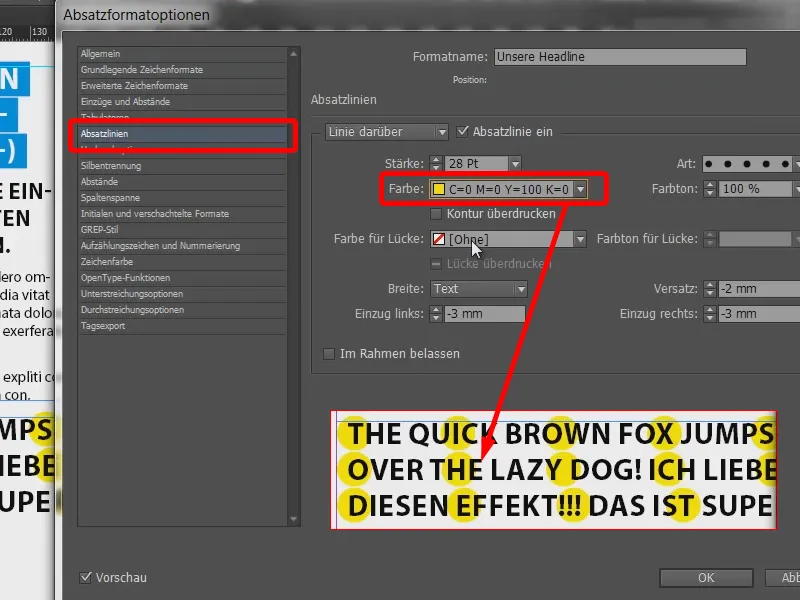
… Använda rutor och så vidare.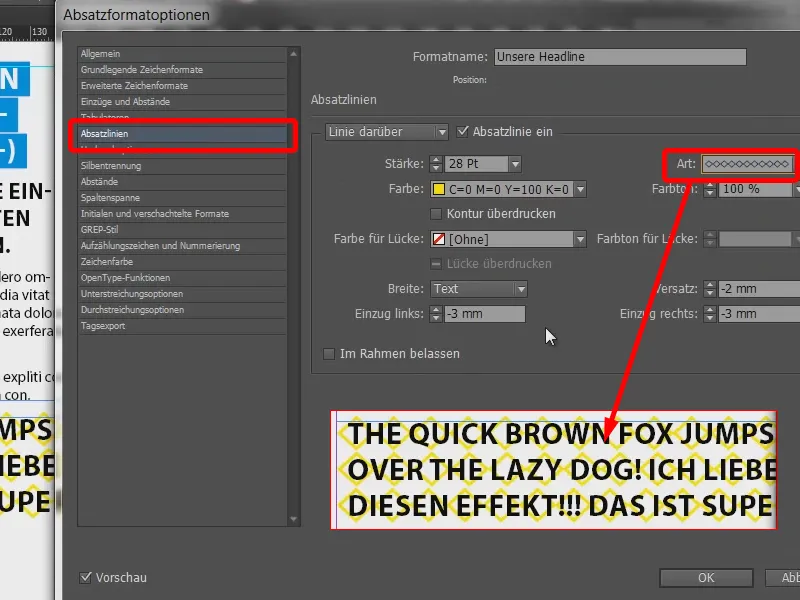
I princip var det tänkt så här: tjock, vit text och dragande linjer bakom.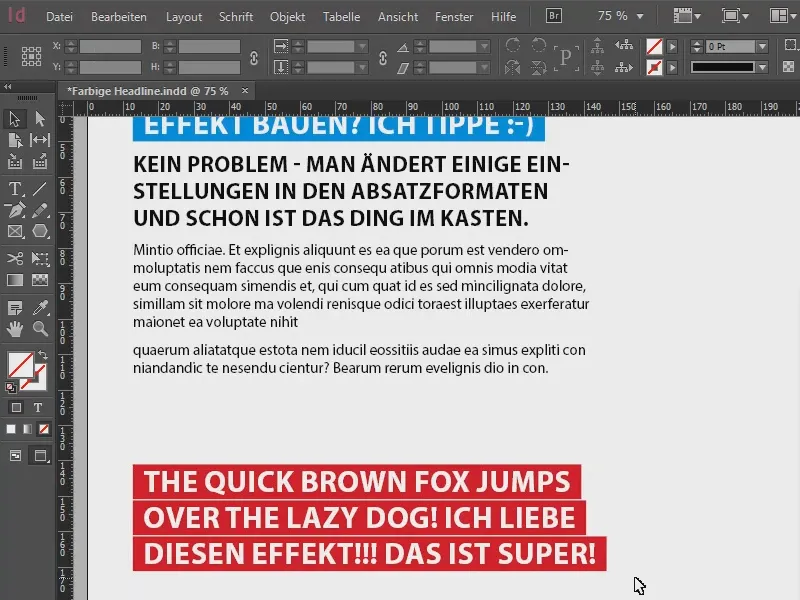
Med dessa kan ni alltså skapa coola rubriker som alltid hänger med.
Din Stefan


